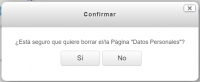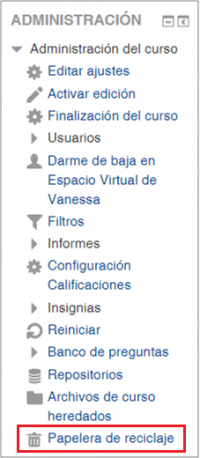Diferencia entre revisiones de «Papelera de Reciclaje»
Sin resumen de edición |
Sin resumen de edición |
||
| Línea 5: | Línea 5: | ||
• La papelera de reciclaje permite al profesorado recuperar los recursos o actividades de un espacio que ha eliminado por error. | • La papelera de reciclaje permite al profesorado recuperar los recursos o actividades de un espacio que ha eliminado por error. | ||
• Si no se necesitan los recursos o actividades excluidos, serán automáticamente eliminados de forma permanente después de | • Si no se necesitan los recursos o actividades excluidos, serán automáticamente eliminados de forma permanente después de unos días. | ||
'''1. ¿Cómo funciona?''' | '''1. ¿Cómo funciona?''' | ||
| Línea 23: | Línea 17: | ||
<br> | <br> | ||
<div style="text-align:center;">[[Archivo: | <div style="text-align:center;">[[Archivo:borrar1.PNG|200px]]</div> | ||
<br> | <br> | ||
| Línea 42: | Línea 36: | ||
<br> | <br> | ||
<div style="text-align:center;">[[Archivo: | <div style="text-align:center;">[[Archivo:restaurar1.PNG|200px]]</div> | ||
<br> | <br> | ||
Revisión del 08:36 5 abr 2021
¿Qué es la papelera de reciclaje?
• La papelera de reciclaje permite al profesorado recuperar los recursos o actividades de un espacio que ha eliminado por error.
• Si no se necesitan los recursos o actividades excluidos, serán automáticamente eliminados de forma permanente después de unos días.
1. ¿Cómo funciona?
1.1. Actividades eliminadas.
• Antes de que un/a profesor/a borre una tarea o recurso, le aparece el siguiente mensaje recordatorio:
• Y si accidentalmente hiciera clic en 'Si', no estaría todo perdido. En un instante, aparecerá un enlace hacia la 'Papelera de Reciclaje' en el bloque de Administración, para poder recuperar la actividad o recurso que se ha eliminado por error.
NOTA: Si tarda en aparecer el enlace a la 'Papelera de Reciclaje', en el bloque de Administración, es debido a que necesita que la página se refresque.
• Haga clic en el enlace de “Papelera de Reciclaje” y después haga clic en el icono de “Restaurar” para recuperar la tarea o cualquier otro recurso que hubiera eliminado accidentalmente.
2. ¿Cómo se configura?
La papelera de reciclaje está disponible por defecto en todos los cursos y categorías, pero el enlace dentro del bloque de administración solamente es visible después de que algo haya sido eliminado.